หากคุณเป็นคนเดียวที่เข้าถึงคอมพิวเตอร์ของคุณไม่สำคัญว่าเมื่อคุณค้นหาอินเทอร์เน็ตในเว็บเบราว์เซอร์ของคุณคุณสามารถค้นหาไฟล์ที่ละเมิดลิขสิทธิ์หรือมีลิขสิทธิ์เนื้อหาที่มีคะแนน X หรือค้นหาการออกเดทที่ดีที่สุด เว็บไซต์ ไม่มีใครรู้ว่าคุณพิมพ์อะไรลงในแถบการค้นหาเพราะพวกเขาไม่มีสิทธิ์เข้าถึงเพื่อดูมันมี แต่คุณเท่านั้น
แน่นอนว่ามันอาจเป็นสาเหตุของความอับอายหากคุณปล่อยให้เพื่อนหรือสมาชิกในครอบครัวใช้คอมพิวเตอร์ของคุณและพวกเขาก็พิมพ์บางสิ่งลงไปในการค้นหาและสิ่งที่คุณค้นหาก่อนหน้านี้จะปรากฏขึ้นเป็นคำแนะนำ! สามารถพูดได้เหมือนกันสำหรับคอมพิวเตอร์ที่แชร์กับผู้อื่นคุณอาจไม่ต้องการให้ผู้ใช้รายอื่นค้นหาสิ่งที่คุณกำลังค้นหาโดยไม่ตั้งใจ แม้ว่าข้อความค้นหานั้นไร้เดียงสาอย่างสมบูรณ์บางครั้งก็เป็นเรื่องดีที่จะรักษาความเป็นส่วนตัวเล็กน้อยและล้างการค้นหาก่อนหน้า
ก่อนหน้านี้เราได้พูดคุยเกี่ยวกับวิธีลบ URL แต่ละรายการจากประวัติแถบที่อยู่ของเบราว์เซอร์ยอดนิยม แต่ถ้าคุณต้องการลบการค้นหาก่อนหน้าทั้งหมดออกจากช่องค้นหาหรือแถบที่อยู่ของเบราว์เซอร์กระบวนการจะแตกต่างกันเล็กน้อย นี่คือวิธีที่คุณสามารถล้างประวัติการค้นหาจากเบราว์เซอร์ที่ได้รับความนิยมสูงสุดในปัจจุบัน Firefox, Internet Explorer, Google Chrome, Apple Safari และ Opera ทุกวันนี้เว็บเบราว์เซอร์ส่วนใหญ่มีฟังก์ชั่นการท่องเว็บแบบพิเศษที่ไม่ได้บันทึกการค้นหาดาวน์โหลดหรือประวัติการเข้าชมพร้อมกับไฟล์อินเทอร์เน็ตและคุกกี้ชั่วคราว สิ่งเดียวที่เก็บรักษาไว้เมื่อคุณปิดหน้าต่างการเรียกดูแบบส่วนตัวคือไฟล์ใด ๆ ที่คุณดาวน์โหลดและที่คั่นหนังสือที่คุณสร้างขึ้น เห็นได้ชัดว่าการสืบค้นประเภทนี้ดีกว่าถ้าคุณไม่ต้องการทิ้งร่องรอยที่คุณเคยไปและคำหลักที่ถูกค้นหา โหมดเหล่านี้จะปรากฏในรายการด้านล่างสำหรับแต่ละเบราว์เซอร์
Internet Explorer 9
1. คลิกที่เมนูเครื่องมือ (ไอคอนฟันเฟือง) -> ความปลอดภัย -> ลบประวัติการเรียกดู อีกวิธีหนึ่งคือกด Ctrl + Shift + Del รวมกันทางลัด
2. ในหน้าต่างลบประวัติการเรียกดูให้ตรวจสอบให้แน่ใจว่าประวัติถูกเลือกแล้วและคลิกลบ เห็นได้ชัดว่ามันไม่เจ็บเลยที่จะลบแฟ้มอินเทอร์เน็ตชั่วคราวคุกกี้ประวัติการดาวน์โหลด ฯลฯ เนื่องจากเป็นการดีที่จะทำความสะอาดเป็นครั้งคราว แต่ตัวเลือกประวัติเป็นตัวเลือกหนึ่งในการลบการค้นหาก่อนหน้าจากแถบที่อยู่ หากคุณพิมพ์ข้อความค้นหาที่คุณต้องการลบในหน้าเว็บเช่นการค้นหาฟอรัมสำหรับคำหลักให้ทำเครื่องหมายที่ตัวเลือกข้อมูลฟอร์มซึ่งจะเป็นการลบช่องเหล่านั้น

หลังจากลบประวัติแล้วแถบที่ด้านล่างของเบราว์เซอร์จะปรากฏขึ้นพร้อมข้อความ“ Internet Explorer เสร็จสิ้นการลบประวัติการเรียกดูที่เลือก”
Internet Explorer 9 มีคุณสมบัติเรียกดูส่วนตัวที่ไม่เก็บประวัติและเรียกดูไฟล์ที่เรียกว่าการเรียกดูแบบ InPrivate หากต้องการเปิดใช้งานให้ไปที่เมนูเครื่องมือ -> ความปลอดภัย -> การเรียกดูแบบ InPrivate หรือกด Ctrl + Shift + P
Google Chrome
1. คลิกที่เมนูตัวเลือก (ด้านบนขวา) -> เครื่องมือ -> ล้างข้อมูลการท่องเว็บ ... Chrome ยังใช้ชุดทางลัดเดียวกันกับ Internet Explorer เพื่อไปที่หน้าต่างล้างข้อมูลการท่องเว็บซึ่งเป็น Ctrl + Shift + Del
2. ตรวจสอบให้แน่ใจว่าได้ทำเครื่องหมายที่ตัวเลือกล้างประวัติการเข้าชมเพื่อลบร่องรอยการค้นหาและประวัติ หากคุณต้องการล้างการค้นหาที่คุณได้พิมพ์ลงในช่องค้นหาบนเว็บไซต์ต่าง ๆ ตรวจสอบให้แน่ใจว่าข้อมูลในแบบฟอร์มการกรอกข้อมูลอัตโนมัติที่บันทึกไว้ถูกเลือกเช่นกัน เมนูแบบเลื่อนลง“ กำจัดรายการต่อไปนี้จาก:” จะมีประโยชน์หากคุณต้องการลบประวัติออกจากเว็บไซต์ที่คุณเข้าชมในชั่วโมงวันสัปดาห์หรือทุกอย่างนับตั้งแต่ติดตั้งเบราว์เซอร์
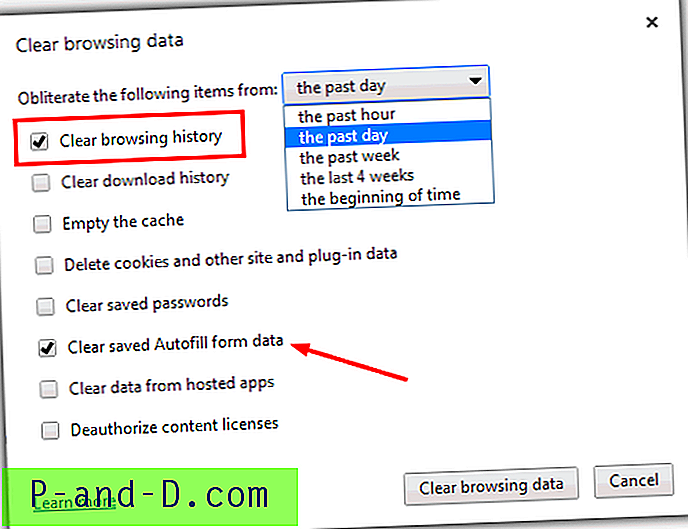
คำตอบของ Chrome ต่อหน้าต่างการเรียกดูส่วนตัวที่ไม่เก็บประวัติหรือข้อมูลอินเทอร์เน็ตของคุณเรียกว่าไม่ระบุตัวตนและสามารถเข้าถึงได้จากเมนูตัวเลือก -> หน้าต่างไม่ระบุตัวตนใหม่หรือโดยกด Ctrl + Shift + N
Mozilla Firefox
1. คลิกปุ่ม Firefox -> ประวัติ -> ล้างประวัติล่าสุด ... มีแนวโน้มเล็กน้อยที่เกิดขึ้นที่นี่เพราะ Firefox ใช้ชุดค่าผสม Ctrl + Shift + Del ทางลัดเพื่อไปยังที่นั่นด้วย ดีที่เห็นเบราว์เซอร์หลักทำให้ตัวเลือกนี้สอดคล้องกัน
2. คลิกลูกศรรายละเอียดเพื่อดูตัวเลือกที่จะถูกล้าง 2 ที่คุณต้องตรวจสอบให้แน่ใจว่าได้ทำเครื่องหมายไว้คือประวัติการเข้าชม & ดาวน์โหลดและประวัติฟอร์มและการค้นหา การเปิดใช้งานตัวเลือกทั้งสองจะทำให้แน่ใจว่าประวัติถูกลบออกจากแถบที่อยู่ช่องค้นหาและช่องค้นหาใด ๆ บนหน้าเว็บที่คุณอาจป้อนคำค้นหา เลือกช่วงเวลาที่ต้องการล้างเท่าที่คุณต้องการและคลิกล้างทันที
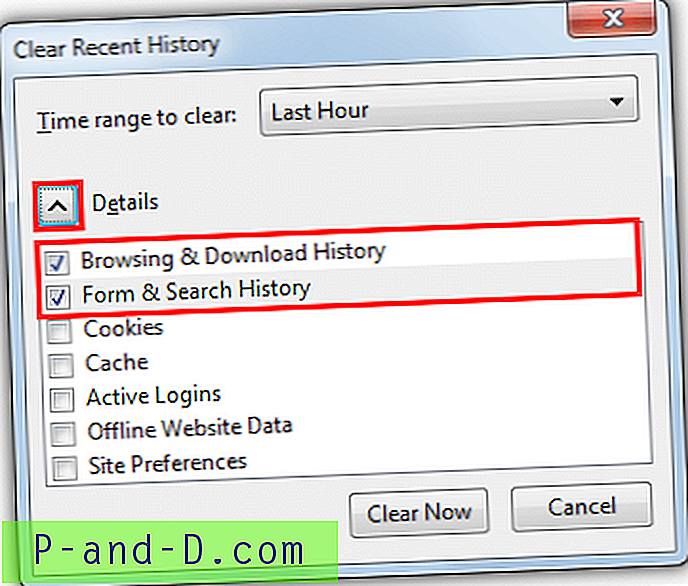
ตัวเลือกการท่องเว็บแบบส่วนตัวของ Firefox สามารถเข้าถึงได้จากปุ่ม Firefox สีส้ม -> เริ่มการท่องเว็บแบบส่วนตัวหรือโดยกด Ctrl + Shift + P ปุ่ม Firefox จะเปลี่ยนเป็นสีม่วงในขณะที่อยู่ในโหมดนี้และคุณสามารถกดปุ่มทางลัดหรือคลิกหยุดการดูเว็บแบบส่วนตัวเพื่อสิ้นสุดเซสชัน
อุปรากร
1. คลิกที่ปุ่มโอเปร่า -> การตั้งค่า -> ลบข้อมูลส่วนตัว ... ดูเหมือนว่า Opera จะไม่มีทางลัดสำหรับฟังก์ชั่นนี้
2. คลิกที่ตัวเลือกโดยละเอียดเพื่อขยายรายการสิ่งที่สามารถล้างได้และตรวจสอบให้แน่ใจว่ามีการทำเครื่องหมายถัดจากล้างประวัติของหน้าที่เข้าเยี่ยมชม โดยปกติแล้วตัวเลือกนี้จะเปิดใช้งานตามค่าเริ่มต้นและจะมีการเปลี่ยนแปลงเฉพาะเมื่อคุณปิดไว้ก่อนหน้านี้
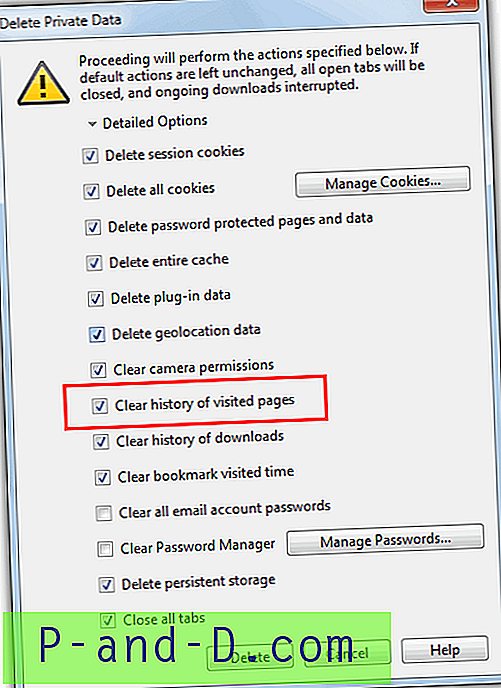
Opera มี 2 ตัวเลือกการท่องเว็บแบบส่วนตัวให้เลือกหนึ่งคือการเปิด New Private Tab ในหน้าต่างปัจจุบันซึ่งเข้าถึงได้โดยไปที่ปุ่ม Opera -> Tabs and Windows -> New Private Tab อีกหน้าต่างหนึ่งเป็นหน้าต่างการเรียกดูส่วนตัวแบบใหม่และแยกต่างหากซึ่งสามารถเปิดใช้งานได้จากแท็บและเมนู Windows เดียวกันหรือโดยการกด Ctrl + Shift + N
Apple Safari
1. Safari ทำสิ่งที่แตกต่างกันเล็กน้อยและล้างแถบค้นหาและประวัติแถบที่อยู่จากตำแหน่งที่ต่างกัน 2 แห่ง หากต้องการลบการค้นหาล่าสุดของคุณจากแถบค้นหาเพียงคลิกที่ไอคอนแว่นขยายขนาดเล็กในกล่องแล้วเลือกล้างการค้นหาล่าสุด
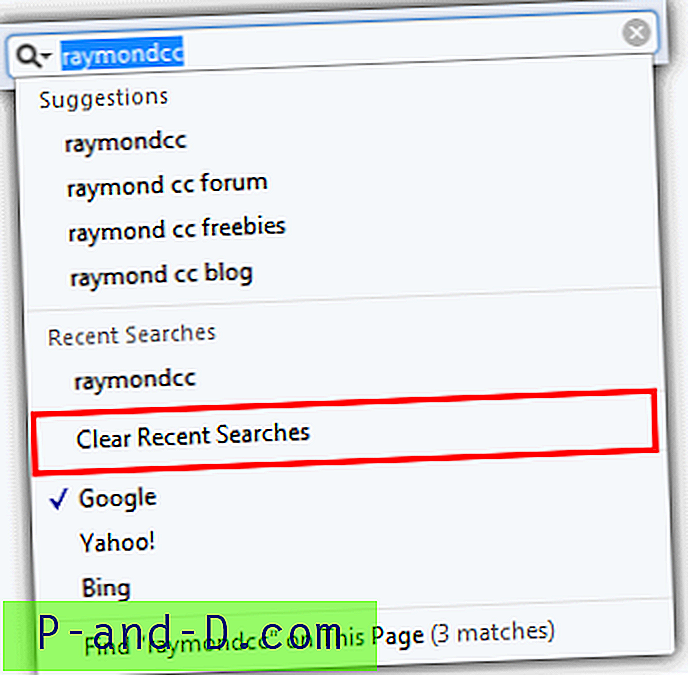
2. หากต้องการลบที่อยู่ออกจากแถบที่อยู่หลักให้คลิกไอคอนการตั้งค่า -> ประวัติหรือกด Ctrl + H จากนั้นมองหาเว็บไซต์ที่คุณต้องการลบในหน้าต่างจากนั้นคลิกขวาและเลือกลบ (หรือใช้ปุ่มลูกศรและปุ่ม Del) คุณสามารถคลิกขวาที่ส่วนหัวประวัติเช่น Last Visited Today และเลือก Delete ซึ่งจะล้างทุกอย่างในแผนผัง
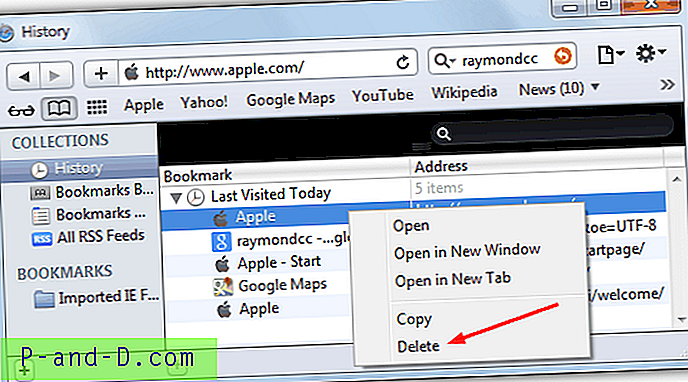
หากต้องการเปิดใช้งานโหมดเรียกดูส่วนตัวของ Safari ให้คลิกการตั้งค่า -> ดูเว็บส่วนตัว ... ไอคอนส่วนตัวจะปรากฏในแถบที่อยู่ซึ่งคุณสามารถคลิกเพื่อปิดอีกครั้ง
ลบจากหลายเบราว์เซอร์พร้อมกันด้วย CCleaner
เครื่องมือทำความสะอาดความเป็นส่วนตัวและขยะที่ทุกคนชื่นชอบ CCleaner มีตัวเลือกในการล้างประวัติการค้นหา ในการทดสอบนั้นสามารถลบ IE, Firefox และประวัติการค้นหา Opera ได้สำเร็จ แต่จะไม่ลบรายการออกจาก Chrome อย่างสมบูรณ์แม้จะเปิดใช้งานตัวเลือกการทำความสะอาดทั้งหมดดังนั้นจึงเป็นการดีที่สุดที่จะลบประวัติ Chrome ผ่านเบราว์เซอร์เอง
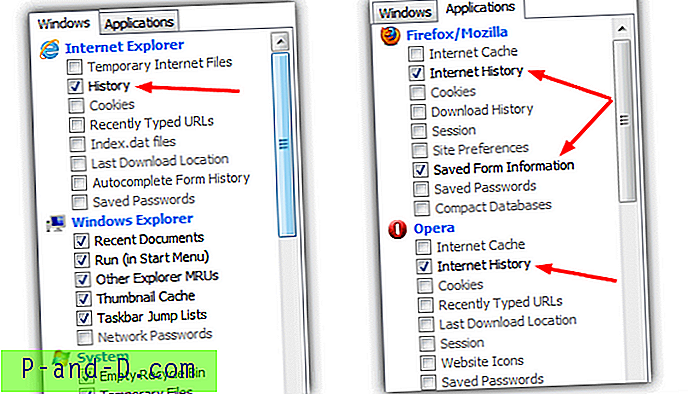
ในการเรียกใช้ CCleaner ที่เปิดใช้งานการล้างประวัติการค้นหาตัวเลือกในการล้างประวัติจาก Internet Explorer จะปรากฏในหน้าต่างเพียงตรวจสอบให้แน่ใจว่ามีการทำเครื่องหมายที่ตัวเลือกประวัติก่อนที่จะเรียกใช้การล้างข้อมูล Firefox อยู่ในแท็บแอปพลิเคชันและต้องการประวัติอินเทอร์เน็ตและข้อมูลฟอร์มที่บันทึกไว้เป็นทางเลือกเพื่อล้างการค้นหาจากแถบการค้นหาเว็บไซต์ Opera อยู่ในหน้าต่างเดียวกับ Firefox และเพียงต้องการตัวเลือกประวัติอินเทอร์เน็ตเพื่อทำการเลือก CCleaner ไม่มีตัวเลือกในการลบประวัติจากช่วงเวลาที่แน่นอนเช่นชั่วโมงหรือวันเป็นต้น


![ดาวน์โหลด KineMaster สำหรับพีซี | Windows [10/8 / 8.1 / 7] และ Mac](http://p-and-d.com/img/software-apps/679/download-kinemaster.png)


